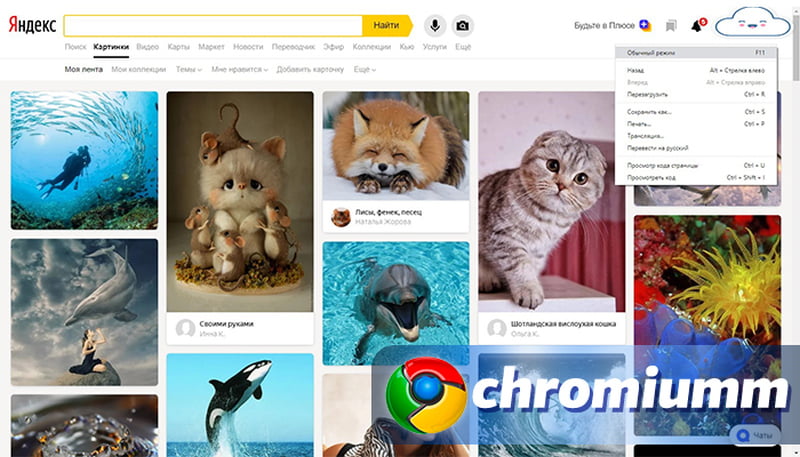Полноэкранный режим в Google Chrome позволяет просматривать содержимое интернет-страниц без каких-либо ограничений, а выводиться они станут на весь экран монитора.
Опцией пользуются в процессе онлайн-игр, при просмотре видео. Функция удобна при публичной демонстрации презентаций и фильмов через проектор. Full Screen используется для минимизации влияния отвлекающих факторов, для концентрации на чтении важной информации.

В этом состоянии пользователь не увидит:
- ярлыки вкладок;
- поле поиска;
- адресную строку;
- панель инструментов;
- кнопки управления.
Для работы в Full Screen в Хроме на Windows предусмотрены сочетания клавиш:
- Ctrl + N — для запуска нового окна браузера и автоматического перехода в него;
- Ctrl + T для появления чистой вкладки;
- Ctrl + Shift + N откроет приложение в режиме инкогнито;
- Ctrl + Shift + левая кнопка мышки — для перехода по выбранной ссылке. Ресурс откроется в другой вкладке. Она же и будет показана на экране;
- Ctrl + Tab обеспечивает последовательный переход между закладками;
- Ctrl + W используется для того, чтобы закрыть текущую вкладку либо всплывающее меню;
- Ctrl + Shift + T — восстановить закрытую вкладку.
Полноэкранный режим в Гугл хроме — как включить
Полноэкранный режим в Google Chrome включается через настройки:
- откройте браузер;
- войдите в меню, активировав кнопку с троеточием. Она находится вверху справа сразу за адресной строкой;
- отыщите «Масштаб». Нажимая + или — в этой строке, можно изменить формат текущей страницы — соответственно увеличить ее или уменьшить;
- в правой части названия опции есть значок. На нем изображены 4 уголка, образующие рамку. Нужно нажать ее.
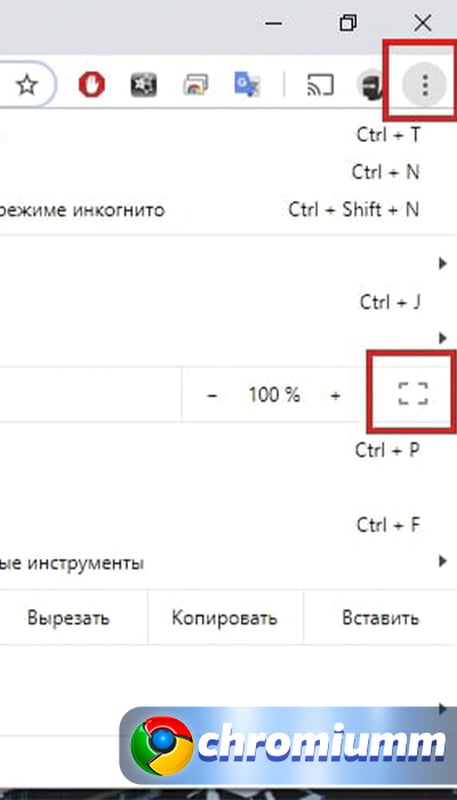
Окно переключится и займет весь экран.
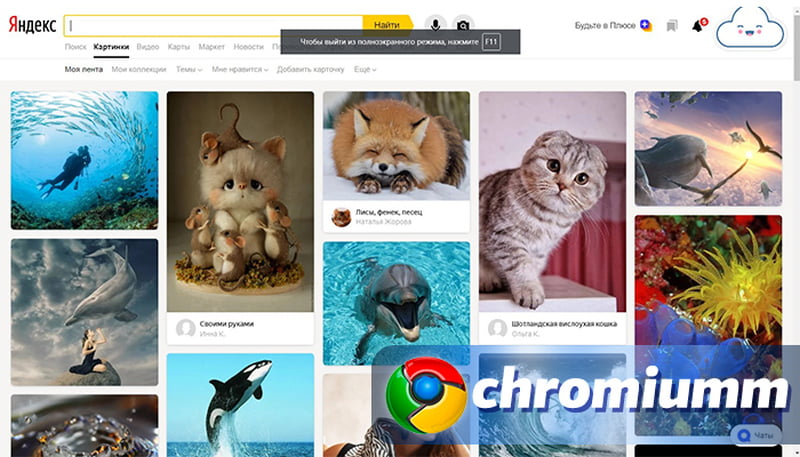
Также можно запускать опцию через специальную клавишу — F11.
Как отключить режим в браузере
Выходить из полноэкранной версии сайта нужно, нажав F11. Если система не среагировала, попробуйте комбинацию F11 и Fn. Возможно, что команда не сработает из-за того, что первоначальное предназначение клавиши изменили.
Еще один способ выйти из этого состояния — подвести курсор к верхней границе окна. Тогда сверху выпадет кнопка в виде темно-серого круга с наклоненным белым крестом. Ее необходимо нажать.
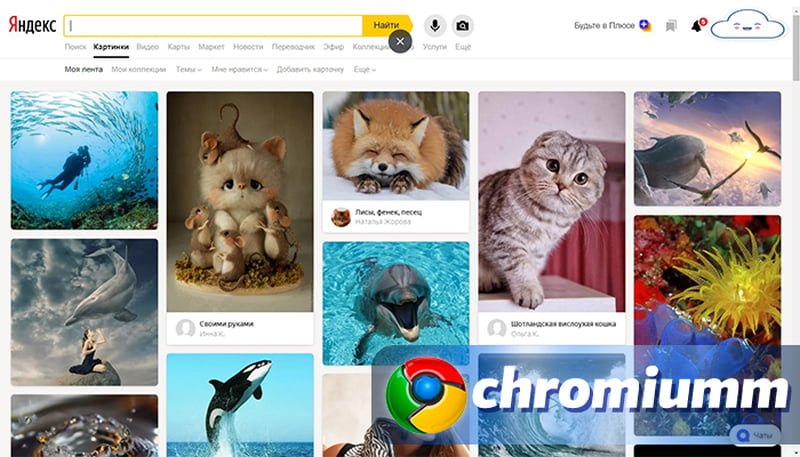
Также при полном экране можно сделать так:
- щелкнуть правой клавишей мыши в любой части поля;
- откроется меню. Сверху будет строчка «Обычный режим»;
- нужно просто нажать на нее.